Сценарии
IPv6‑адреса используются для решения проблемы истощения IPv4‑адресов. Если ECS использует IPv4‑адрес, то ECS может работать в режиме dual‑stack после включения IPv6. Затем ECS будет иметь два IP‑адреса для доступа к интранету и Интернету: IPv4‑адрес и IPv6‑адрес.
В некоторых случаях ECS не может динамически получить IPv6‑адрес, даже если он соответствует всем требованиям в Ограничения. Вам необходимо настроить ECS для динамического получения IPv6‑адресов. Для публичных образов:
- По умолчанию динамическое назначение IPv6‑адресов включено для публичных образов Windows. Вам не требуется его настраивать. Операции в Windows Server 2012 и Windows Server 2008 предназначены только для справки.
- Перед включением динамического назначения IPv6-адресов для публичного образа Linux проверьте, включён ли IPv6, а затем включено ли динамическое назначение IPv6-адресов. В настоящее время IPv6 включён для всех публичных образов Linux.
Ограничения
- Убедитесь, что IPv6 включён в подсети, где ECS работает.
Если IPv6 не включён, включите его, обратившись к Включение IPv6 для ECS. После включения IPv6 нельзя отключить.
- Убедитесь, что Автоматически назначенный IPv6-адрес выбирается при создании ECS.
- После ECS запускается, его горячо‑заменяемые NIC не могут автоматически получать IPv6-адреса.
- Только один IPv6-адрес может быть привязан к NIC.
Процедура
- Windows: Windows Server 2012/2008 используется в качестве примера для описания того, как включить динамическое назначение IPv6‑адресов в Windows, как показано в Таблица 1.
- Linux: Динамическое назначение IPv6‑адресов может быть включено автоматически (рекомендуется) или вручную, как показано в Таблица 1.
Если приватный образ, созданный из CentOS 6.x или Debian ECS с включённым автоматическим назначением IPv6‑адресов, используется для создания ECS в среде, которая не поддерживает IPv6, ECS может запускаться медленно из‑за тайм‑аута назначения IPv6‑адресов. Вы можете установить длительность тайм‑аута назначения IPv6‑адресов, обратившись к Настройка длительности тайм‑аута назначения IPv6‑адресов.
ОС | Авто/Вручную | Ссылка |
|---|---|---|
Windows Server 2012 | Авто | |
Windows Server 2008 | Авто | |
Linux | Авто (рекомендовано) | |
Linux | Вручную |
Включение IPv6 для ECS
После включения IPv6 в подсети, где работает ECS, блок IPv6 CIDR автоматически назначается подсети. IPv6 нельзя отключить после включения.
- Войдите в консоль управления.
- Под Вычисления, щелкните Elastic Cloud Server.
- Щелкните целевой ECS, чтобы перейти на страницу сведений ECS.
- В Информация ECS области, щелкните имя VPC. Список VPC отображается.
- Щелкните число в Подсети столбце.
Эта Подсети страница отображается.
- В списке подсетей найдите целевую подсеть и щелкните её имя.
Страница сведений подсети отображается.
- В Информация о подсети области, щелкните Включить для IPv6 CIDR Блок.
- Щелкните OK.
Windows Server 2012
- Проверьте, включён ли IPv6 для ECS.
Выполните следующую команду в окне CMD:
ipconfig
- Если отображается IPv6‑адрес и link-local IPv6‑адрес, IPv6 включён, и динамическое назначение IPv6 также включено.
Рисунок 1 Запрос IPv6‑адреса
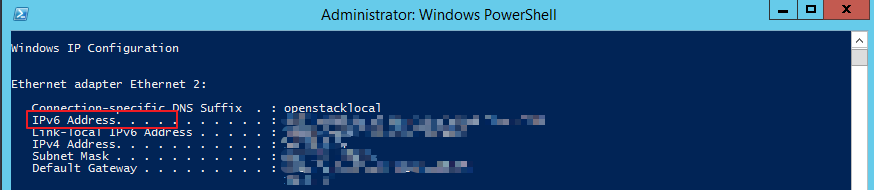
- Если отображается только link-local IPv6‑адрес, IPv6 включён, но динамическое назначение IPv6 не включено. Перейдите к 2.
Рисунок 2 Link-local IPv6‑адрес

- Если не отображается ни IPv6‑адрес, ни link-local IPv6‑адрес, IPv6 отключён. Перейдите к 3.
Рисунок 3 IPv6 отключён
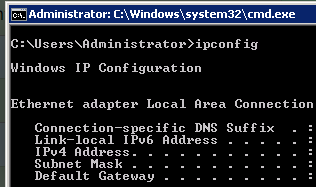 Note
NoteПо умолчанию динамическое присваивание IPv6-адресов включено для публичных образов Windows, как показано в Рисунок 1. Дополнительная конфигурация не требуется.
- Если отображается IPv6‑адрес и link-local IPv6‑адрес, IPv6 включён, и динамическое назначение IPv6 также включено.
- Включить динамическое присваивание IPv6-адресов.
- Выберите Запустить > Панель управления.
- Нажмите Центр сети и общего доступа.
- Нажмите соединение Ethernet.
Рисунок 4 Соединение Ethernet
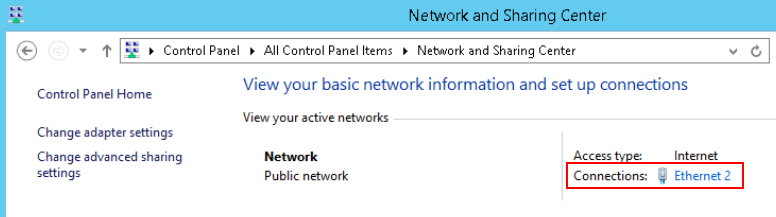
- В Состояние Ethernet диалоговое окно, нажмите Свойства в нижнем левом углу.
- Выбрать Протокол интернета версии 6 (TCP/IPv6) и нажмите OK.
Рисунок 5 Настройка назначения динамического IPv6-адреса
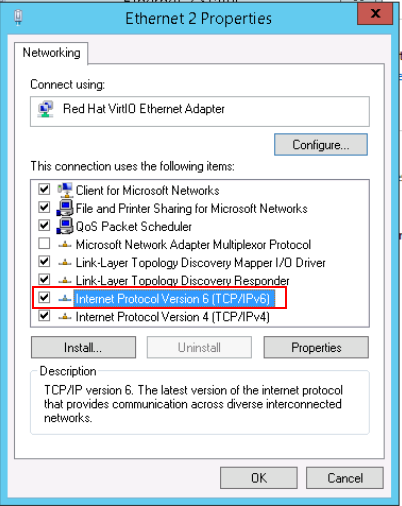
- Выполнить 1 чтобы проверить, включено ли назначение динамического IPv6-адреса.
- Включить и настроить IPv6.
- В Свойства протокола интернета версии 6 (TCP/IPv6) диалоговом окне настройте IPv6-адрес и адрес DNS‑сервера.
- IPv6-адрес: IPv6-адрес, выделенный при создании ECS. Получите значение из списка ECS в консоли.
- Длина префикса подсети: 64
- Предпочтительный DNS сервер: 240c::6666 (рекомендовано)
Рисунок 6 Настройка IPv6-адреса и адреса DNS‑сервера
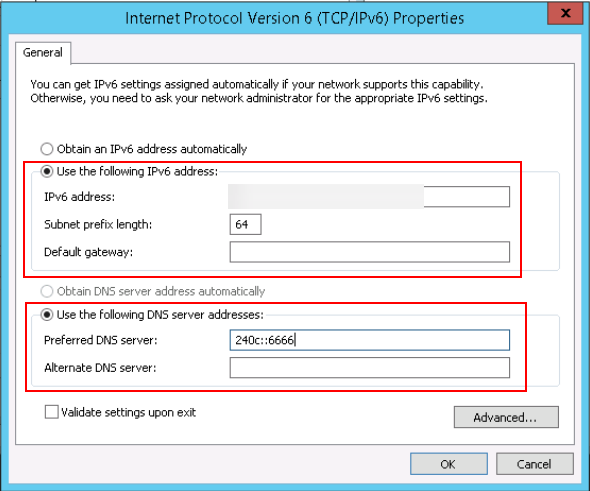
- (Optional) Выполните следующую команду в зависимости от ОС ECS.
Для Windows Server 2012 выполните следующую команду в PowerShell или CMD:
Set-NetIPv6Protocol -RandomizeIdentifiers disabled
- Выполнить 1 чтобы проверить, включено ли динамическое назначение IPv6‑адресов.
- В Свойства протокола интернета версии 6 (TCP/IPv6) диалоговом окне настройте IPv6-адрес и адрес DNS‑сервера.
Windows Server 2008
- Проверьте, включён ли IPv6 для ECS.
Выполните следующую команду в окне CMD:
ipconfig
- Если отображается IPv6‑адрес и link‑local IPv6‑адрес, IPv6 включён, и динамическое назначение IPv6 также включено.
Рисунок 7 Запрос IPv6-адреса
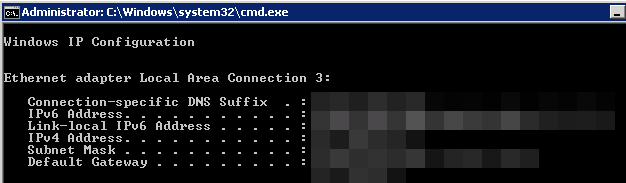
- Если отображается только link-local IPv6-адрес, IPv6 включён, но динамическое назначение IPv6 не включено. Перейдите к 2.
Рисунок 8 Link-local IPv6-адрес
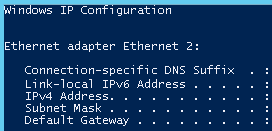
- Если не отображается IPv6-адрес и link-local IPv6-адрес, IPv6 отключён. Перейдите к 3.
Рисунок 9 IPv6 отключён
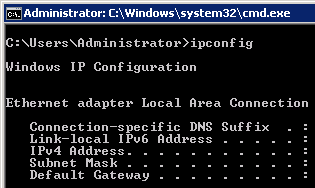 Note
NoteПо умолчанию динамическое назначение IPv6-адресов включено для публичных образов Windows, как показано в Рисунок 7. Дополнительная конфигурация не требуется.
- Если отображается IPv6‑адрес и link‑local IPv6‑адрес, IPv6 включён, и динамическое назначение IPv6 также включено.
- Включить динамическое назначение IPv6-адресов.
- Выберите Запустить > Панель управления.
- Щелкните Центр сети и общего доступа.
- Щелкните Изменить параметры адаптера.
- Щелкните правой кнопкой мыши локальное сетевое подключение и выберите Свойства.
- Выберите Internet Protocol Version 6 (TCP/IPv6) и нажмите OK.
Рисунок 10 Настройка динамического назначения IPv6‑адресов
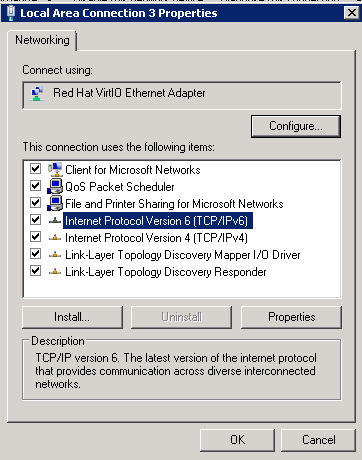
- Выполнить 1 чтобы проверить, включено ли динамическое назначение IPv6‑адресов.
- Включить и настроить IPv6.
- Выберите Запустить > Панель управления > Сетевое подключение > Локальное подключение.
- Выберите Свойства, выберите следующие параметры, и нажмите Установить.
Рисунок 11 Включение и настройка IPv6
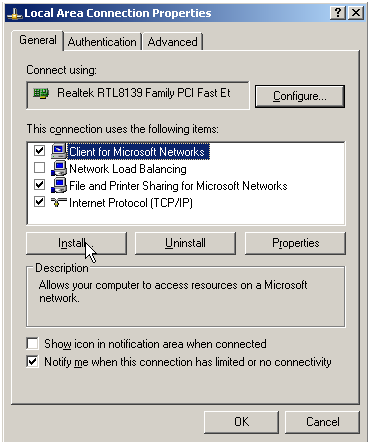
- Выберите Протокол и нажмите Добавить.
Рисунок 12 Добавление протокола
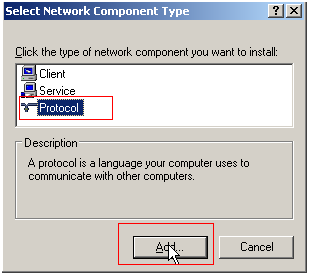
- Выберите Microsoft TCP/IP версия 6 и нажмите OK.
Рисунок 13 Сетевые протоколы
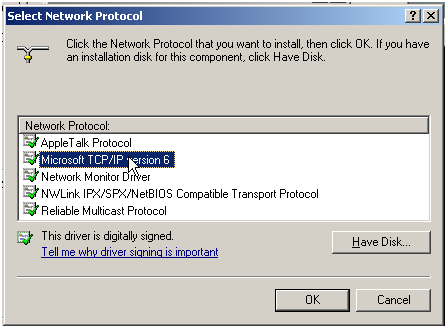
- (Optional) Выполните следующие команды в зависимости от ОС ECS.
Для Windows Server 2008 выполните следующую команду в PowerShell или CMD:
netsh interface ipv6 set global randomizeidentifiers=disable
Отключите локальное соединение, а затем включите его снова.
Чтобы отключить локальное соединение, выберите Запуск > Панель управления > Сеть и Интернет > Центр управления сетью и общим доступом > Изменить параметры адаптера. Щелкните правой кнопкой мыши локальное соединение и выберите Отключить из контекстного меню.
Чтобы включить локальное соединение, выберите Запустить > Панель управления > Сеть и Интернет > Центр сети и общего доступа > Изменить параметры адаптера. Щелкните правой кнопкой мыши локальное соединение и выберите Включить из контекстного меню.
- Выполнить 1 чтобы проверить, включено ли динамическое назначение IPv6-адресов.
Linux (Автоматическое включение динамического назначения IPv6-адресов)
Это ipv6-setup-xxx инструмент может использоваться для включения автоматического получения IPv6-адресов в ОС Linux. xxx Указывает на инструмент, которым может быть rhel или debian.
Вы также можете включить динамическое назначение IPv6-адресов, следуя инструкциям в Linux (Ручное включение динамического назначения IPv6-адресов).
- Когда вы запускаете ipv6-setup-xxx, служба сети будет автоматически перезапущена. В результате сеть будет временно отключена.
- Если приватный образ, созданный из CentOS 6.x или Debian ECS с включённым автоматическим назначением IPv6-адресов, используется для создания ECS в среде, не поддерживающей IPv6, ECS может запускаться медленно из‑за тайм‑аута назначения IPv6-адресов. Установите длительность тайм‑аута назначения IPv6-адресов в 30s, обратившись к Настройка длительности тайм‑аута для назначения IPv6‑адреса и попробуйте создать новый частный образ ещё раз.
- Выполните следующую команду, чтобы проверить, включён ли IPv6 для ECS:
ip addr
- Если отображается только IPv4‑адрес, IPv6 отключён. Включите его, обратившись к Настройка длительности тайм‑аута для назначения IPv6‑адреса.
Рисунок 14 IPv6 отключён

- Если отображается link‑local‑адрес (начинающийся с fe80), IPv6 включён, но динамическое назначение IPv6‑адресов не включено.
Рисунок 15 IPv6 включён

- Если отображается следующий адрес, IPv6 включён, и IPv6‑адрес был назначен:
Рисунок 16 IPv6 включён и IPv6‑адрес назначен

NoteIPv6 включён для публичных образов Linux по умолчанию, как показано в Рисунок 15.
- Если отображается только IPv4‑адрес, IPv6 отключён. Включите его, обратившись к Настройка длительности тайм‑аута для назначения IPv6‑адреса.
- Включить IPv6 для ECS.
- Выполните следующую команду, чтобы проверить, включён ли IPv6 в ядре:
sysctl -a | grep ipv6
- Если вывод команды отображается, IPv6 включён.
- Если информация не отображается, IPv6 отключён. Перейдите к 2.b чтобы загрузить модуль IPv6.
- Выполните следующую команду, чтобы загрузить модуль IPv6:
modprobe ipv6
- Добавьте следующее содержимое в /etc/sysctl.conf файл:
net.ipv6.conf.all.disable_ipv6=0
- Сохраните конфигурацию и выйдите. Затем выполните следующую команду, чтобы загрузить конфигурацию:
sysctl -p
- Выполните следующую команду, чтобы проверить, включён ли IPv6 в ядре:
- Включить динамическое назначение IPv6-адресов для ECS.
- Загрузка ipv6-setup-rhel или ipv6-setup-debian с требуемой версией и загрузите её в целевой ECS.
ipv6-setup-xxx модифицирует файл конфигурации NIC для включения динамического назначения IPv6-адресов или добавляет такой файл конфигурации для NIC, а затем перезапускает NIC или сетевой сервис.
Свяжитесь с администратором, чтобы получить пути загрузки ipv6-setup-rhel и ipv6-setup-debian.
- Выполните следующую команду, чтобы сделать ipv6-setup-xxx исполняемый файл:
chmod +x ipv6-setup-xxx
- Выполните следующую команду, чтобы включить динамическое назначение IPv6-адреса для NIC:
./ipv6-setup-xxx --dev [dev]
Пример:
./ipv6-setup-xxx --dev eth0
Note- Чтобы включить динамическое назначение IPv6-адреса для всех NICs, выполните ./ipv6-setup-xxx команду.
- Чтобы узнать, как использовать ipv6-setup-xxx, выполните ./ipv6-setup-xxx --help команда.
- Загрузка ipv6-setup-rhel или ipv6-setup-debian с требуемой версией и загрузите её в целевой ECS.
Linux (Ручное включение динамического назначения IPv6‑адресов)
Если приватный образ, созданный из CentOS 6.x или Debian ECS с включённым автоматическим назначением IPv6‑адресов, используется для создания ECS в среде, не поддерживающей IPv6, ECS может запускаться медленно из‑за тайм‑аута назначения IPv6‑адресов. Установите длительность тайм‑аута назначения IPv6‑адресов в 30 с, обратившись к Настройка длительности тайм‑аута назначения IPv6‑адресов и попробуйте создать новый приватный образ снова.
- Выполните следующую команду, чтобы проверить, включён ли IPv6 для ECS:
ip addr
- Если отображается только IPv4‑адрес, IPv6 отключён. Включите его, обратившись к 2.
Рисунок 17 IPv6 отключён

- Если отображается link‑local‑адрес (начинающийся с fe80), IPv6 включён, но динамическое назначение IPv6‑адресов не включено.
Рисунок 18 IPv6 включен

- Если отображается следующий адрес, IPv6 включен и IPv6‑адрес назначен:
Рисунок 19 IPv6 включен и назначен IPv6‑адрес

NoteIPv6 включён для публичных образов Linux по умолчанию, как показано в Рисунок 18.
- Если отображается только IPv4‑адрес, IPv6 отключён. Включите его, обратившись к 2.
- Включите IPv6 для ECS.
- Выполните следующую команду, чтобы проверить, включён ли IPv6 в ядре:
sysctl -a | grep ipv6
- Если вывод команды отображён, IPv6 включён.
- Если информация не отображается, IPv6 отключён. Перейдите к 2.b для загрузки модуля IPv6.
- Выполните следующую команду для загрузки модуля IPv6:
modprobe ipv6
- Добавьте следующее содержимое в /etc/sysctl.conf файл:
net.ipv6.conf.all.disable_ipv6=0
- Сохраните конфигурацию и выйдите. Затем выполните следующую команду, чтобы загрузить конфигурацию:
sysctl -p
- Выполните следующую команду, чтобы проверить, включён ли IPv6 в ядре:
- Включите динамическое назначение IPv6-адресов для ECS.
- Ubuntu 18.04/20.04
- Выполните следующую команду, чтобы получить доступ /etc/netplan/:
cd /etc/netplan
- Выполните следующую команду, чтобы вывести список конфигурационного файла:
ls
Рисунок 20 Имя конфигурационного файла

- Выполните следующую команду, чтобы отредактировать конфигурационный файл 01-network-manager-all.yaml:
vi 01-network-manager-all.yaml
- Добавьте следующее содержимое в файл конфигурации 01-network-manager-all.yaml (обратите внимание на формат YAML файла и отступы текста):ethernets:eth0:dhcp6: true
Рисунок 21 Отредактированный файл конфигурации
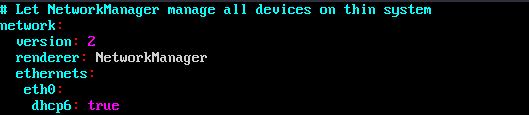
Сохраните изменения и выйдите.
- Выполните следующую команду, чтобы изменения вступили в силу:
sudo netplan apply
- Выполните следующую команду, чтобы получить доступ /etc/netplan/:
- Ubuntu 22.04
- Выполните следующую команду для доступа /etc/netplan/:
cd /etc/netplan
- Выполните следующую команду, чтобы перечислить файл конфигурации:
ls
Рисунок 22 Имя файла конфигурации

- Выполните следующую команду, чтобы отредактировать файл конфигурации 01-netcfg.yaml:
vi 01-netcfg.yaml
- Добавьте следующее содержимое в файл конфигурации 01-netcfg.yaml (обратите внимание на формат YAML‑файла и отступы текста):ethernets:eth0:dhcp6: true
Рисунок 23 Отредактированный файл конфигурации
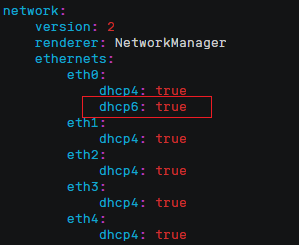
Сохраните изменения и выйдите.
- Выполните следующую команду, чтобы изменения вступили в силу:
sudo netplan apply
- Выполните следующую команду для редактирования /etc/NetworkManager/NetworkManager.conf:
vi /etc/NetworkManager/NetworkManager.conf
- Добавьте следующее содержимое в файл конфигурации NetworkManager.conf (обратите внимание на формат файла и отступы):[main]plugins=ifupdown,keyfiledhcp=dhclient[ifupdown]managed=true[device]wifi.scan-rand-mac-address=no
Рисунок 24 Результат изменения
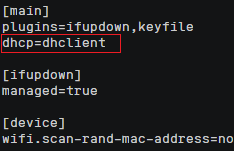
- Выполните следующую команду, чтобы применить конфигурацию:
systemctl перезапустить NetworkManager
- Выполните следующую команду для доступа /etc/netplan/:
- Debian
- Добавьте следующее содержимое в /etc/network/interfaces файл:auto loiface lo inet loopbackauto eth0iface eth0 inet dhcpiface eth0 inet6 dhcppre-up sleep 3
- Добавьте конфигурации для каждого NIC в /etc/network/interfaces файл. Ниже используется eth1 в качестве примера:auto eth1iface eth1 inet dhcpiface eth1 inet6 dhcppre-up sleep 3
- Выполните следующую команду, чтобы перезапустить сетевую службу:
service networking restart
NoteЕсли после отключения и повторного включения NIC не был назначен IPv6-адрес, вы можете выполнить эту команду для перезапуска сети.
- Выполнить 1 чтобы проверить, включено ли динамическое назначение IPv6-адресов.
- Добавьте следующее содержимое в /etc/network/interfaces файл:
- CentOS, EulerOS или Fedora
- Откройте файл конфигурации /etc/sysconfig/network-scripts/ifcfg-eth0 основного NIC.
Добавьте следующие элементы конфигурации в файл:
IPV6INIT=yesDHCPV6C=yes - Отредактируйте /etc/sysconfig/network файл, чтобы добавить или изменить следующую строку:NETWORKING_IPV6=yes
- Для ECS, работающего под управлением CentOS 6, необходимо отредактировать файлы конфигурации его расширенных NIC. Например, если расширенный NIC — eth1, нужно отредактировать /etc/sysconfig/network-scripts/ifcfg-eth1.
Добавьте следующие элементы конфигурации в файл:
IPV6INIT=yesDHCPV6C=yesВ CentOS 6.3 запросы dhcpv6-client фильтруются ip6tables по умолчанию. Поэтому также необходимо добавить правило, разрешающее запрос dhcpv6-client к ip6tables файлу.
- Выполните следующую команду, чтобы добавить правило в ip6tables:
ip6tables -A INPUT -m state --state NEW -m udp -p udp --dport 546 -d fe80::/64 -j ACCEPT
- Выполните следующую команду, чтобы сохранить правило в ip6tables:
service ip6tables save
Рисунок 25 Пример команды

- Выполните следующую команду, чтобы добавить правило в ip6tables:
- (Optional) Для CentOS 7/CentOS 8 измените режим IPv6 link-local адреса расширенных NIC на EUI64.
- Выполните следующую команду, чтобы запросить информацию о NIC:
nmcli con
Рисунок 26 Запрос информации о NIC

- Выполните следующую команду, чтобы изменить режим IPv6 link-local адреса eth1 на EUI64:
nmcli con modify "Wired connection 1" ipv6.addr-gen-mode eui64
NoteИнформация NIC зависит от серии CentOS. В команде, Проводное соединение 1 должно быть заменено значением в NAME столбце запрошенной информации NIC.
- Выполните следующие команды, чтобы отключить и включить eth1:
ifdown eth1
ifup eth1
- Выполните следующую команду, чтобы запросить информацию о NIC:
- Перезапустите сетевую службу.
- Для CentOS 6 выполните следующую команду, чтобы перезапустить сетевую службу:
service network restart
- Для CentOS 7/EulerOS/Fedora выполните следующую команду, чтобы перезапустить сетевую службу:
systemctl restart NetworkManager
- Для CentOS 6 выполните следующую команду, чтобы перезапустить сетевую службу:
- Выполните 1 чтобы проверить, включено ли динамическое назначение IPv6‑адресов.
- Откройте файл конфигурации /etc/sysconfig/network-scripts/ifcfg-eth0 основного NIC.
- SUSE, openSUSE, или CoreOS
SUSE 11 SP4 не поддерживает динамическое назначение IPv6-адресов.
Для SUSE 12 SP1 или SUSE 12 SP2 дополнительная конфигурация не требуется.
Для openSUSE 13.2 или openSUSE 42.2 дополнительная конфигурация не требуется.
Для CoreOS 10.10.5 дополнительная конфигурация не требуется.
- Ubuntu 18.04/20.04
Setting the Timeout Duration for IPv6 Address Assignment
После настройки автоматического назначения IPv6-адресов на ECS работающей под управлением CentOS 6.x или Debian, ECS будет создан как частный образ. Когда этот образ используется для создания ECS в среде, где IPv6 недоступен, ECS может запускаться медленно, потому что получение IPv6-адреса превышает время ожидания. Перед созданием частного образа вы можете установить продолжительность тайм‑аута получения IPv6-адресов в 30s, как показано ниже:
- CentOS 6.x:
- Выполните следующую команду, чтобы отредактировать dhclient.conf файл:
vi /etc/dhcp/dhclient.conf
- Нажмите i чтобы войти в режим редактирования и добавить атрибут timeout в файл.timeout 30;
- Enter :wq чтобы сохранить настройки и выйти.
- Выполните следующую команду, чтобы отредактировать dhclient.conf файл:
- Debian 7.5:
- Выполните следующую команду, чтобы отредактировать networking файл:
vi /etc/init.d/networking
- Нажмите i чтобы войти в режим редактирования и добавить атрибут timeout.
Рисунок 27 Модификация 1
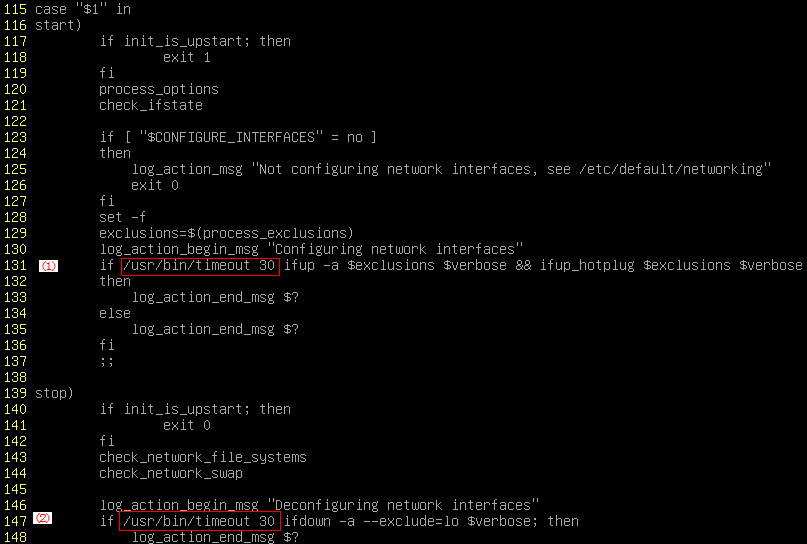
Рисунок 28 Модификация 2
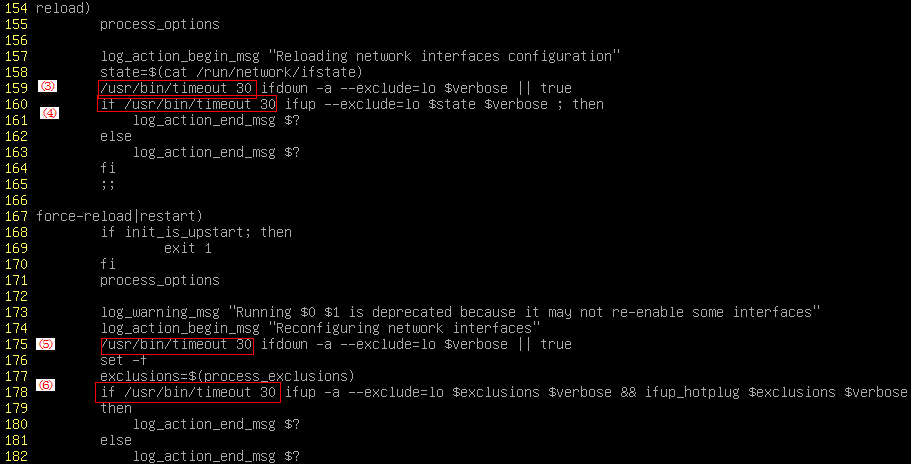
- Выполните следующую команду, чтобы отредактировать networking файл:
- Debian 8.2.0/8.8.0
- Выполните следующую команду, чтобы отредактировать network-pre.conf файл:
vi /lib/systemd/system/networking.service.d/network-pre.conf
- Нажмите i чтобы войти в режим редактирования и добавить атрибут timeout в файл.[Service]TimeoutStartSec=30
- Выполните следующую команду, чтобы отредактировать network-pre.conf файл:
- Debian 9.0
- Выполните следующую команду, чтобы отредактировать networking.service файл:
vi /etc/system/system/network-online.target.wants/networking.service
- Нажмите i чтобы войти в режим редактирования и изменить TimeoutStartSec=5min чтобы TimeoutStartSec=30.
- Выполните следующую команду, чтобы отредактировать networking.service файл: